Cómo recuperar el acceso al disco duro, solucionar el error de no poder abrir el disco duro

En este artículo, te guiaremos sobre cómo recuperar el acceso a tu disco duro cuando falla. ¡Sigamos!
Para grabar el video de la pantalla del iPhone, puedes usar la función de grabación de pantalla incorporada sin necesidad de hacer jailbreak ni instalar aplicaciones adicionales. Esta herramienta también graba el audio de la pantalla del iPhone, lo que facilita la grabación de videos con reproducción de sonido. Aquí está la forma más detallada de grabar la pantalla del iPhone.
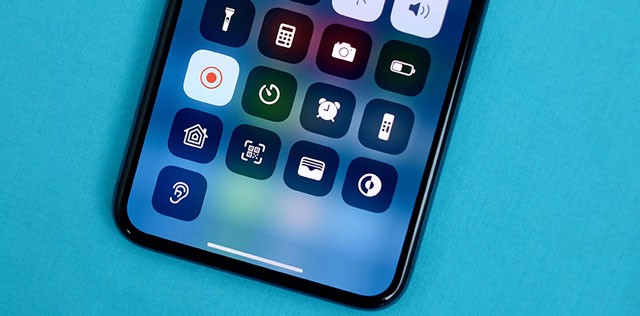
Cómo grabar la pantalla de un iPhone con iOS 11 o posterior
Paso 1: Lleve la función de Grabación de pantalla al Centro de control para facilitar su uso.
Vaya a Configuración > Centro de control > luego toque el signo (+) al comienzo de la línea de Grabación de pantalla para agregarla al Centro de control .
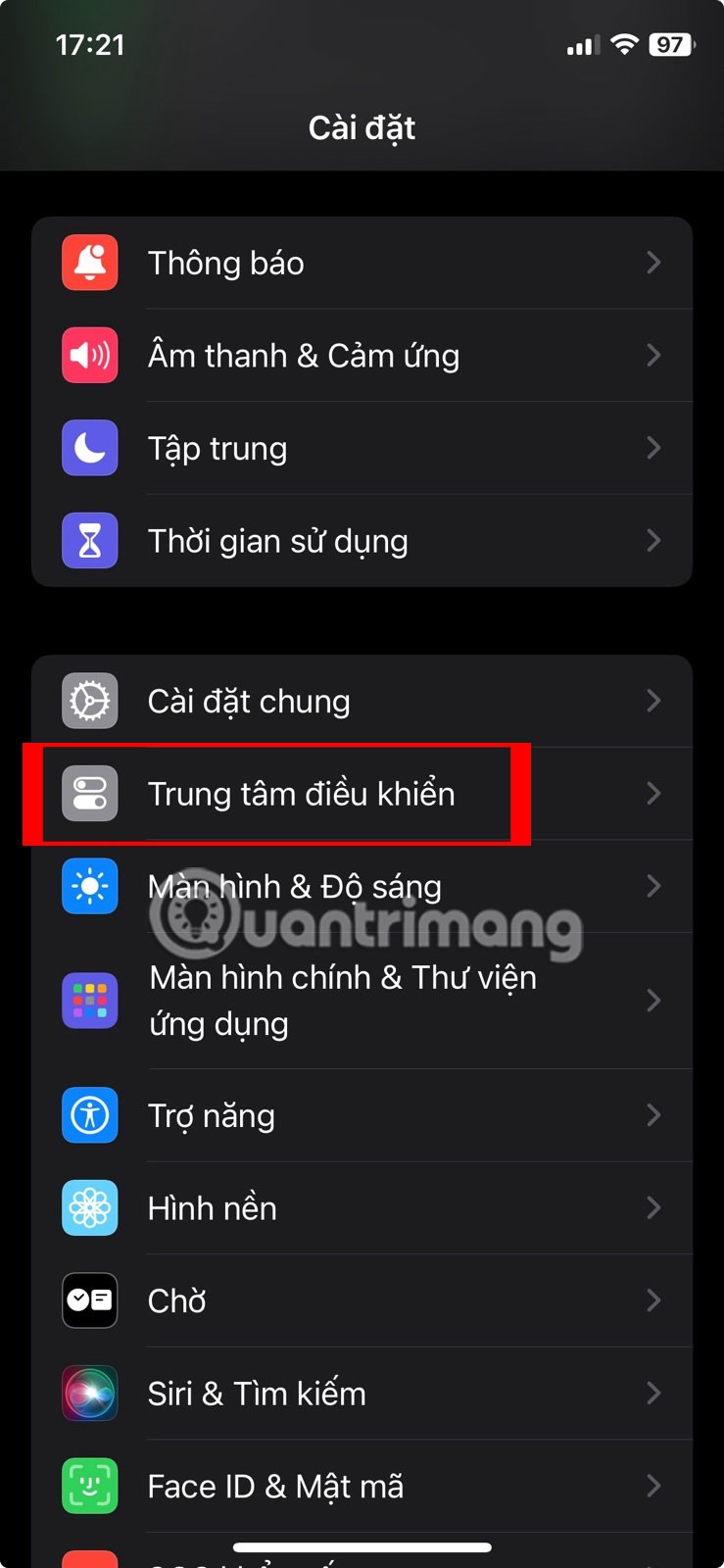
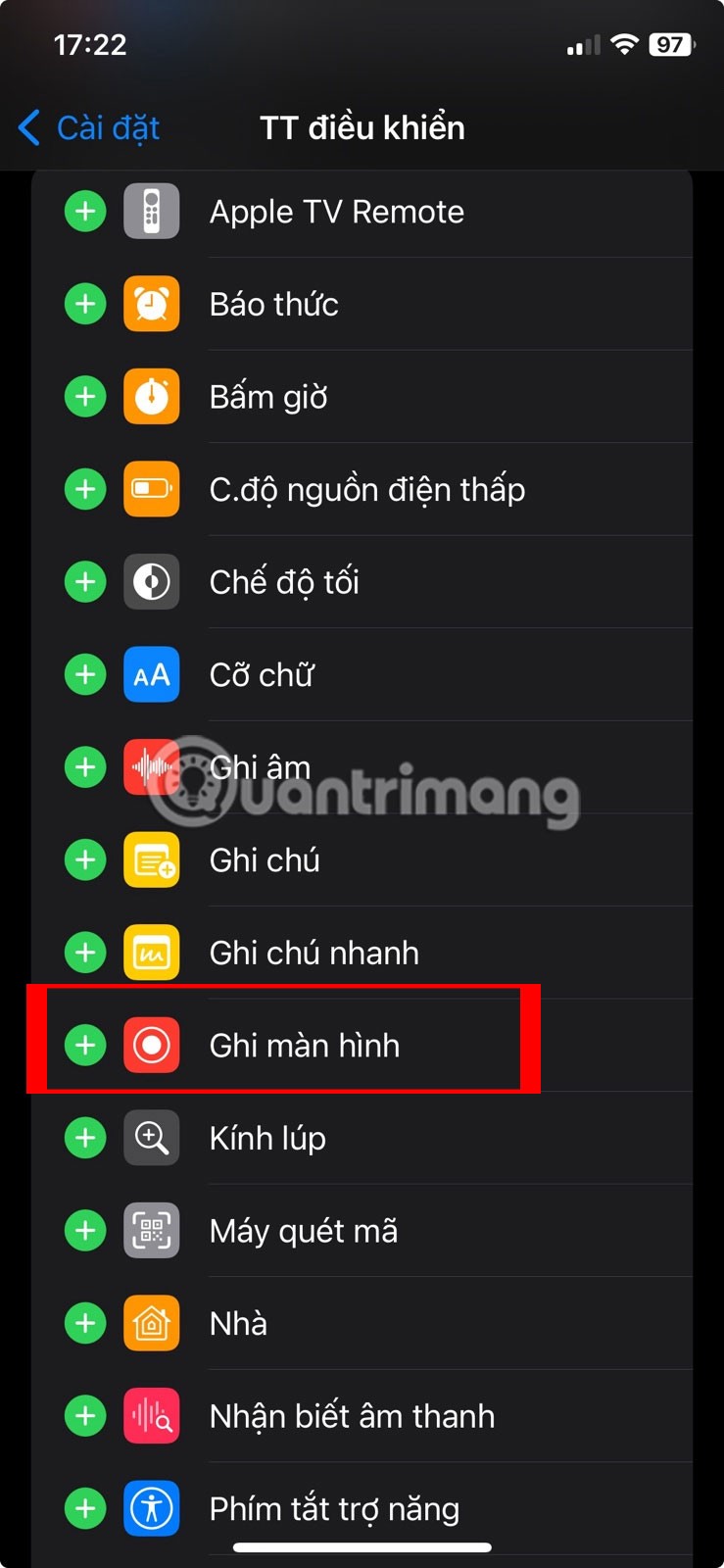
Agregar grabación de pantalla al Centro de control en iPhone
Paso 2: Abra el Centro de control > aumente el volumen de su iPhone al nivel que desee y toque el ícono circular de grabación de pantalla. Esto grabará todo el audio que aparezca en el sistema.
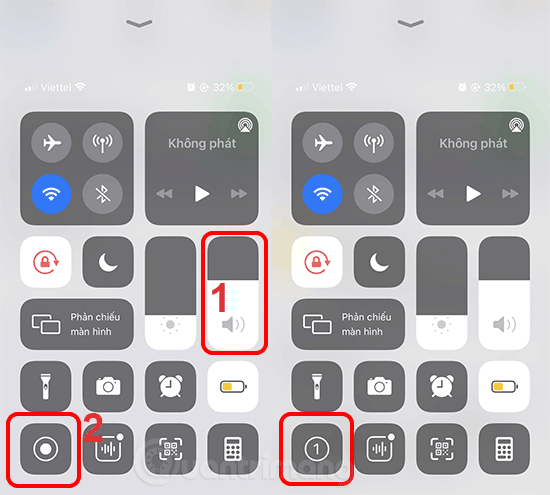
Paso 3: El botón de grabación de pantalla mostrará una cuenta regresiva de 3 segundos antes de que comience la grabación.
Paso 4: Abre las aplicaciones o realiza las acciones que quieras grabar.
Paso 5: Toque el área roja en la barra de estado del iPhone > seleccione Detener para detener la grabación de video de la pantalla.
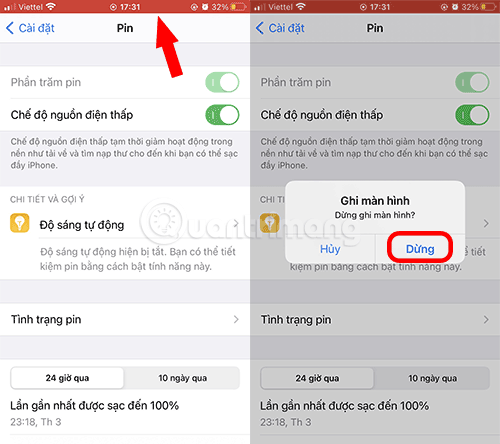
Paso 6: El video de la grabación de pantalla del iPhone se guardará en Fotos. Aquí puedes recortar y editar aún más el vídeo si lo deseas.
Con algunos iOS más antiguos, cuando toca el ícono de grabación de pantalla, aparecerá una ventana emergente; toque Audio del micrófono para activar la grabación del micrófono. El siguiente paso es grabar el video de la pantalla en un iPhone/iPad con iOS 11, con audio grabado desde el micrófono, similar a los pasos anteriores.
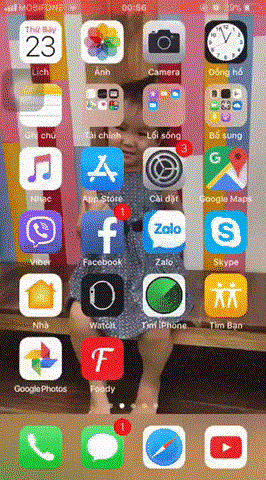
Un truco extremadamente sencillo pero que no todos los usuarios de iPhone prestan atención. Grabar videos de pantalla con audio desde el micrófono satisfará mejor las necesidades de los usuarios, especialmente cuando graba videos tutoriales de iPhone/iPad.
Videotutorial sobre cómo grabar la pantalla del iPhone con sonido
¿Es posible grabar la pantalla de una llamada de FaceTime?
Actualmente, no es posible grabar pantallas de llamadas FaceTime en iPhone con audio habilitado.
Lo mejor que puede hacer el grabador de pantalla integrado del iPhone (o cualquier aplicación de grabación de pantalla de terceros) es grabar la pantalla sin audio, lo que de todos modos anula el propósito de grabar llamadas.
Y no sólo FaceTime. Por ejemplo, solo puedes grabar llamadas de Google Meet con audio en su aplicación web. No puedes hacer lo mismo en tu iPhone.
Si realmente necesitas grabar videollamadas en tu iPhone, puedes considerar una aplicación alternativa llamada Riverside. Según Riverside, las personas pueden usar fácilmente esta aplicación para realizar y grabar videollamadas con audio sin necesidad de ninguna otra solución.
Utilice una aplicación de terceros para grabar la pantalla de su iPhone
Grabar vídeo de la pantalla del iPhone con iTools
Grabar la pantalla de un ordenador de escritorio o portátil es bastante sencillo con el apoyo de software de grabación como Fraps, Camtasia Studio... y ahora es muy fácil con iPhone.
Si tu computadora tiene instalado iTools, también puedes usar esta herramienta para grabar lo que sucede en la pantalla de tu iPhone.
Quantrimang.com ha grabado un vídeo bastante detallado que muestra cómo utilizar la función Grabar iPhone en una computadora usando el software de soporte iTools. Por favor siga a continuación.
¡Grabe el vídeo de la pantalla del iPhone con Record It!
¡Grábalo! Es una aplicación de grabación de pantalla que te ayuda a grabar videos de reacciones y comentarios. Puedes reproducir un video existente en tu iPhone o cargar la URL de un video de YouTube a la aplicación. Luego graba el contenido de tu pantalla mientras usas la cámara frontal de tu iPhone para capturar tus reacciones a ese contenido.
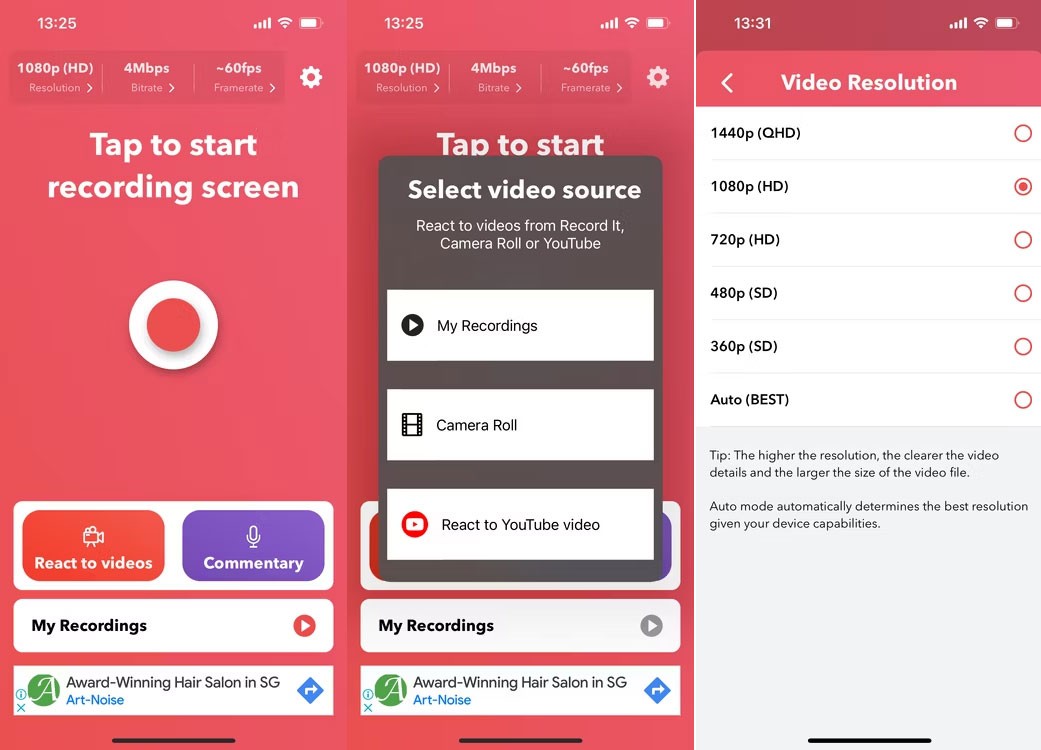
La aplicación también ofrece un editor de vídeo sencillo si quieres recortar tu grabación, cambiar el tamaño del marco, añadir un color de fondo, etc.
Grabar vídeo de la pantalla del iPhone con V Recorder
Otra aplicación de grabación de pantalla de iPhone que deberías probar es V Recorder. Además de permitirte grabar videos de reacción, una de las funciones gratuitas de la aplicación es un teleprompter si deseas preparar un guión para tu video con anticipación.
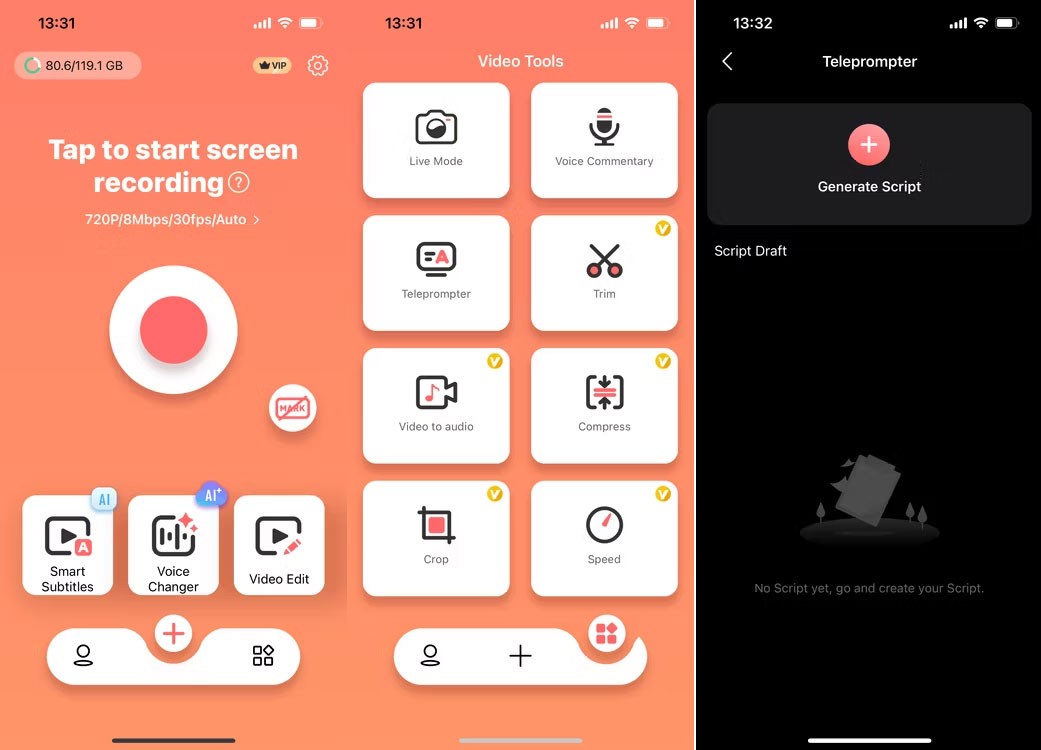
Otras características incluyen un cambiador de voz y un generador automático de subtítulos. Si bien tendrás que pagar una suscripción para usar estas funciones repetidamente, puedes probarlas gratis una vez dentro de la aplicación.
¡Buena suerte!
En este artículo, te guiaremos sobre cómo recuperar el acceso a tu disco duro cuando falla. ¡Sigamos!
A primera vista, los AirPods parecen iguales a cualquier otro auricular inalámbrico. Pero todo cambió cuando se descubrieron algunas características poco conocidas.
Apple ha presentado iOS 26, una importante actualización con un nuevo diseño de vidrio esmerilado, experiencias más inteligentes y mejoras en aplicaciones conocidas.
Los estudiantes necesitan un tipo específico de portátil para sus estudios. No solo debe ser lo suficientemente potente como para desempeñarse bien en su especialidad, sino también lo suficientemente compacto y ligero como para llevarlo consigo todo el día.
Agregar una impresora a Windows 10 es sencillo, aunque el proceso para dispositivos con cable será diferente al de los dispositivos inalámbricos.
Como sabes, la RAM es un componente de hardware muy importante en una computadora, ya que actúa como memoria para procesar datos y es el factor que determina la velocidad de una laptop o PC. En el siguiente artículo, WebTech360 te presentará algunas maneras de detectar errores de RAM mediante software en Windows.
Los televisores inteligentes realmente han conquistado el mundo. Con tantas funciones excelentes y conectividad a Internet, la tecnología ha cambiado la forma en que vemos televisión.
Los refrigeradores son electrodomésticos familiares en los hogares. Los refrigeradores suelen tener 2 compartimentos, el compartimento frío es espacioso y tiene una luz que se enciende automáticamente cada vez que el usuario lo abre, mientras que el compartimento congelador es estrecho y no tiene luz.
Las redes Wi-Fi se ven afectadas por muchos factores más allá de los enrutadores, el ancho de banda y las interferencias, pero existen algunas formas inteligentes de mejorar su red.
Si quieres volver a iOS 16 estable en tu teléfono, aquí tienes la guía básica para desinstalar iOS 17 y pasar de iOS 17 a 16.
El yogur es un alimento maravilloso. ¿Es bueno comer yogur todos los días? Si comes yogur todos los días, ¿cómo cambiará tu cuerpo? ¡Descubrámoslo juntos!
Este artículo analiza los tipos de arroz más nutritivos y cómo maximizar los beneficios para la salud del arroz que elija.
Establecer un horario de sueño y una rutina para la hora de acostarse, cambiar el despertador y ajustar la dieta son algunas de las medidas que pueden ayudarle a dormir mejor y despertarse a tiempo por la mañana.
¡Alquiler por favor! Landlord Sim es un juego de simulación para dispositivos móviles iOS y Android. Jugarás como propietario de un complejo de apartamentos y comenzarás a alquilar un apartamento con el objetivo de mejorar el interior de tus apartamentos y prepararlos para los inquilinos.
Obtén el código del juego Bathroom Tower Defense de Roblox y canjéalo por emocionantes recompensas. Te ayudarán a mejorar o desbloquear torres con mayor daño.













